PS怎么做产品逼真的投影?
设·集合小编 发布时间:2023-03-20 17:34:56 592次最后更新:2024-03-08 11:37:01
PS设计中难免会将抠图和一些背景融合在一起合成详情主图等,这时候就需要你做出逼真的投影效果 才会让图看起更真实,更漂亮。那下面我就给大家分享一下,PS怎么做产品逼真的投影的方法,希望本文内容能帮助到大家。
工具/软件
电脑型号:联想(Lenovo)天逸510S; 系统版本:Windows7; 软件版本:PS CS6
方法/步骤
第1步
首先将抠图好的产品放入选好的背景图里面

第2步
在产品的图层下方添加一层图层

第3步
在刚添加的图层中用黑色画笔在产品底部边缘画一圈黑色线(怎么画线的问题,这里小编想告诉大家,完全靠自己的手感,多多练习即可。)

第4步
在当前图层点击上方选项滤镜——模糊——动感模糊(或者高斯模糊),根据自己的需求调整角度和距离,这里就以0角度,距离65为例。
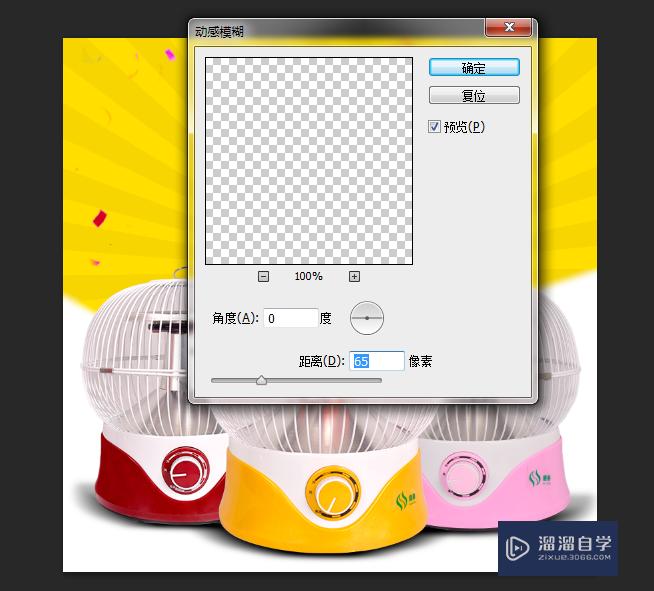
第5步
然后,就是在当面图层的图层栏里将其填充度改为65-75之间。

第6步
利用橡皮擦工具擦掉多余的投影

第7步
最后再根据自己的喜好和技术,添加元素及文案做成好看的直通车图啦~
温馨提示
好了,以上就是“PS怎么做产品逼真的投影?”这篇文章全部内容了,小编已经全部分享给大家了,还不会的小伙伴们多看几次哦!最后,希望小编今天分享的文章能帮助到各位小伙伴,喜欢的朋友记得点赞或者转发哦!
- 上一篇:如何下载PS软件到电脑?
- 下一篇:用PS如何去掉图片中的文字?
相关文章
广告位


评论列表